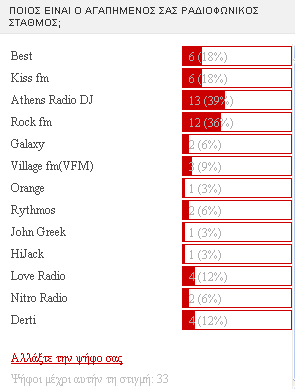Αποτελέσματα Ψηφοφορίας0 σχόλια Δευτέρα 29 Ιουνίου 2009Format (διαδικασία)0 σχόλια Δευτέρα 22 Ιουνίου 2009
Σε αυτό το μάθημα θα μάθετε την διαδικασία του format (διαμόρφωσης) μέσω του CD των Windows XP. Το format (διαμόρφωση), αυτό που κάνει είναι να 'φτιάχνει' τον δίσκο με έναν συγκεκριμένο τρόπο ούτως ώστε να μπορούν να τροποποιηθούν τα δεδομένα του που θα χαρακτηρίζουν τα αρχεία. Υπάρχουν διάφορες τύποι διαμόρφωσης εκ των οποίων το πιο δημοφιλές είναι το NTFS των Windows. Άλλες είναι το ext3 του Linux κτλ.
Θα πρέπει να έχετε υπόψη σας πως με το format χάνονται όλα τα αποθηκευμένα αρχεία στον δίσκο. Συχνό λάθος είναι, να μην έχουμε αντιγράψει τα σημαντικά αρχεία σε κάποιο άλλο αποθηκευτικό μέσο, καθώς και να μην έχουμε τους οδηγούς (drivers) που θα πρέπει να εγκατασταθούν αμέσως μετά το φορμάτ, όπως πχ. για να αναγνωριστεί η κάρτα ήχου του υπολογιστή, και άλλες περιφερειακές συσκευές όπως οι δρομολογητές (routers) για σύνδεση στο διαδίκτυο. Ρύθμιση του υπολογιστή1.Πρώτα από όλα θα πρέπει να μπούμε στο BIOS του υπολογιστή (αυτό θα γίνει αφού κάνουμε επανεκκίνηση και πατήσουμε το πλήκτρο Delete). Στο BIOS θα ορίσουμε το DVD/CD-drive ως first boot device, ούτως ώστε να ανιχνεύσει το CD των Windows και να κάνει εκκίνηση από αυτό. Βάζουμε το CD των Windows XP στο CD/DVD drive, κάνουμε αποθήκευση τις ρυθμίσεις μας και επανεκκίνηση, και είμαστε πια έτοιμοι να προχωρήσουμε. Η διαδικασία με το CD 2.Μας βγάζει αργότερα μια μαύρη οθόνη που θα πρέπει να πατήσουμε ένα (οποιοδήποτε) πλήκτρο. Για να κάνει boot από το cd. 2.Μας βγάζει αργότερα μια μαύρη οθόνη που θα πρέπει να πατήσουμε ένα (οποιοδήποτε) πλήκτρο. Για να κάνει boot από το cd. 3.Στη συνέχεια ο υπολογιστής θα φορτώσει τα αρχεία εγκατάστασης. Αυτό θα πάρει μερικά λεπτά.  4.Αφού ολοκληρωθεί η διαδικασία μας βγάζει σε ένα menu και μας καλώς ορίζει στην εγκατάσταση των Windows ΧΡ. Πατάμε Enter και συνεχίζουμε. 4.Αφού ολοκληρωθεί η διαδικασία μας βγάζει σε ένα menu και μας καλώς ορίζει στην εγκατάσταση των Windows ΧΡ. Πατάμε Enter και συνεχίζουμε. 5.Στην επόμενη οθόνη θα συναντήσουμε το Windows Xp Lincensing Agreement (Άδεια Χρήσης), το διαβάζουμε προσεχτικά και αφού συμφωνήσουμε με τους όρους πατάμε F8. 5.Στην επόμενη οθόνη θα συναντήσουμε το Windows Xp Lincensing Agreement (Άδεια Χρήσης), το διαβάζουμε προσεχτικά και αφού συμφωνήσουμε με τους όρους πατάμε F8. 6.Στην συνέχεια θα προετοιμάσουμε τον σκληρό μας δίσκο για να κάνουμε την εγκατάσταση των Windows Xp. Εδώ βλέπουμε μια λίστα με τους σκληρούς δίσκους και τα διαμερίσματα(partiotions) που έχουμε κάνει. 6.Στην συνέχεια θα προετοιμάσουμε τον σκληρό μας δίσκο για να κάνουμε την εγκατάσταση των Windows Xp. Εδώ βλέπουμε μια λίστα με τους σκληρούς δίσκους και τα διαμερίσματα(partiotions) που έχουμε κάνει.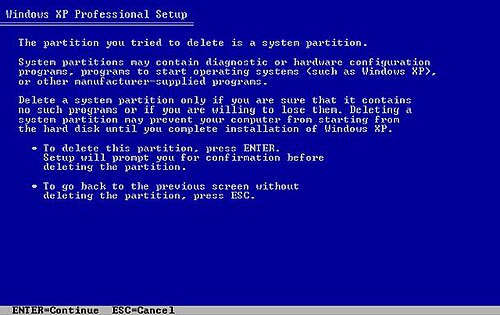 7.Τώρα πατάμε το πλήκτρο D για να διαγράψουμε ένα διαμέρισμα(έτσι θα διαγράφουν και όλα τα δεδομένα που είχαμε προηγουμένως, για αυτό καλό είναι να έχουμε κάνει από πριν ένα αντίγραφο ασφαλείας, να έχουμε δηλαδή αποθήκευση τα δεδομένα μας σε cd ή dvd). Tο Windows Setup θα μας προειδοποιήσει για το ενδεχόμενο διαγραφής του partition και αφού συμφωνήσουμε πατάμε Enter. 7.Τώρα πατάμε το πλήκτρο D για να διαγράψουμε ένα διαμέρισμα(έτσι θα διαγράφουν και όλα τα δεδομένα που είχαμε προηγουμένως, για αυτό καλό είναι να έχουμε κάνει από πριν ένα αντίγραφο ασφαλείας, να έχουμε δηλαδή αποθήκευση τα δεδομένα μας σε cd ή dvd). Tο Windows Setup θα μας προειδοποιήσει για το ενδεχόμενο διαγραφής του partition και αφού συμφωνήσουμε πατάμε Enter. 8.Για να ολοκληρώσουμε την διαγραφή πατάμε L. Αφού μας βγάλει την παρακάτω οθόνη. 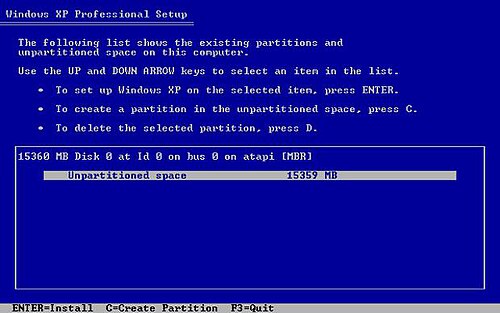 9.Θα επιστρέψουμε στην προηγούμενη οθόνη (στην λίστα με τα διαμερίσματα και τον σκληρό δίσκο). Θα δούμε στην λίστα ένα Unpartitioned space το οποίο εμείς θα το επιλέξουμε και θα πατήσουμε το πλήκτρο C για να δημιουργηθεί ένα νέο διαμέρισμα. 9.Θα επιστρέψουμε στην προηγούμενη οθόνη (στην λίστα με τα διαμερίσματα και τον σκληρό δίσκο). Θα δούμε στην λίστα ένα Unpartitioned space το οποίο εμείς θα το επιλέξουμε και θα πατήσουμε το πλήκτρο C για να δημιουργηθεί ένα νέο διαμέρισμα.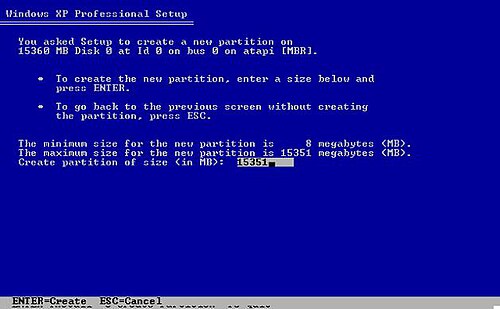 10.To windows setup θα μας ρωτήσει για το μέγεθος του διαμερίσματος, πατάμε Enter και συνεχίζουμε. 10.To windows setup θα μας ρωτήσει για το μέγεθος του διαμερίσματος, πατάμε Enter και συνεχίζουμε. 11.Για μια ακόμη φορά θα επιστρέψουμε στην λίστα με τα διαμερίσματα(εδώ C:). Αφού επιλέξουμε το διαμέρισμα που θέλουμε να εγκαταστήσουμε τα Windows Χp πατάμε Enter. 11.Για μια ακόμη φορά θα επιστρέψουμε στην λίστα με τα διαμερίσματα(εδώ C:). Αφού επιλέξουμε το διαμέρισμα που θέλουμε να εγκαταστήσουμε τα Windows Χp πατάμε Enter. 12.Τώρα θα επιλέξουμε ποιο File system επιθυμούμε. Θα επιλέξουμε NTFS file system (διαφορετικά quick). Πατάμε Enter και συνεχίζουμε. 12.Τώρα θα επιλέξουμε ποιο File system επιθυμούμε. Θα επιλέξουμε NTFS file system (διαφορετικά quick). Πατάμε Enter και συνεχίζουμε. 13.Το Windows setup θα πραγματοποιήσει ένα format στο διαμέρισμα, μετά από αυτό το στάδιο ο σκληρός δίσκος θα είναι ολοκληρωτικά άδειος. Ο δίσκος θα συνεχίσει με την εγκατάσταση των απαραίτητων αρχείων για να εγκατασταθούν τα Windows XP από την αρχή. 14.Τώρα το windows setup θα αντιγράψει κάποιους φακέλους και αρχεία από το cd που είναι απαραίτητα για να αρχίσει η εγκατάσταση των Windows Xp. Αυτό θα πάρει μερικά λεπτά.  15.Όταν τελειώσει και αυτή η διαδικασία το Windows setup θα επανεκκινήσει τον υπολογιστή. Μην πατήσετε τίποτα. Περιμένετε 10 δευτερόλεπτα για να κάνει την επανεκκίνηση μόνο του. 15.Όταν τελειώσει και αυτή η διαδικασία το Windows setup θα επανεκκινήσει τον υπολογιστή. Μην πατήσετε τίποτα. Περιμένετε 10 δευτερόλεπτα για να κάνει την επανεκκίνηση μόνο του.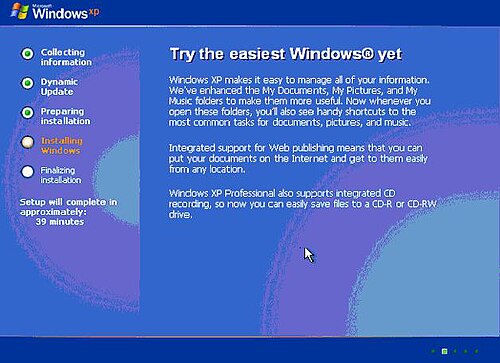 16.Μετά από όλα αυτά θα αρχίσει η εγκατάσταση των Windows Xp. Ο χρόνος που θα απαιτηθεί για να εγκατασταθούν θα είναι 40-60 λεπτά. Θα χρειαστεί να κάνετε μόνο μερικές επιλογές. Όπως να βάλετε ημερομηνίες και τον αριθμό αδείας σας. 16.Μετά από όλα αυτά θα αρχίσει η εγκατάσταση των Windows Xp. Ο χρόνος που θα απαιτηθεί για να εγκατασταθούν θα είναι 40-60 λεπτά. Θα χρειαστεί να κάνετε μόνο μερικές επιλογές. Όπως να βάλετε ημερομηνίες και τον αριθμό αδείας σας.Ευχαριστώ πολύ το el.wikiversity.org για αυτές τις πολύτιμες οδηγίες του. Ένα "διαφορετικό" youtube0 σχόλια Κυριακή 21 Ιουνίου 2009Σήμερα,ύστερα από μία παύση που είχαμε κάνει λόγω σχολικών υποχρεώσεων,θα ασχοληθούμε με ένα διαφορετικό youtube,καθώς η εμφάνιση του είναι εντελώς διαφορετική. Ανοίκει στο youtube,το οποίο είναι γνωστό σε όλους μας,και λέγεται youtube XL.  To youtube XL πρόκειται για μία άλλη έκδοση του δημοφιλούς site ειδικά σχεδιασμένη για τηλεοράσεις.Έχει μεγάλα γράμματα και είναι δομημένο έτσι ώστε να προσφέρει εύκολη μετακίνηση μεταξύ των video. Μπορείτε να δείτε τα περισσότερα (αλλά όχι όλα) τα video που έχει και το YouTube, ενώ θα μπορεί να λειτουργεί και σε κονσόλες παιχνιδιών όπως το Nintendo Wii κ.λ.π. Για να δοκιμάσετε το Youtube XL,θα πρέπει να πατήσετε εδώ: Πολλαπλές επιφάνειες εργασίας για Windows1 σχόλια Τρίτη 2 Ιουνίου 2009 Στην σημερινή μας ανάρτηση,θα ασχοληθούμε με ένα ωραίο κολπάκι για τον υπολογιστή μας,με το οποίο μπορούμε να έχουμε τέσσερις επιφάνειες εργασίας,και στην κάθε μία να κάνουμε κάτι άλλο έτσι ώστε να μην μπερδευόμαστε ανοίγοντας πάρα πολλούς φακέλους όταν καθόμαστε στον υπολογιστή μας. Λοιπόν για την συγκεκριμένη διαδικασία θα χρειαστούμε ένα πρόγραμμα της powertoys,το Microsoft Virtual Desktop Manager,το οποίο θα το βρούμε στην λίστα με τα Downloads δεξιά στον ιστότοπο μας. Κατεβάζουμε το πρόγραμμα και το κάνουμε εγκατάσταση.Μόλις τελειώσει η διαδικασία εγκατάστασης,κάνουμε μία επαννεκίνηση τον υπολογιστή μας για να είναι έτοιμο το πρόγραμμα. Λοιπόν πατάμε πάνω στην Taskbar του υπολογιστή μας δεξί κλικ και επιλέγουμε τις "Γραμμές Εργαλειών".Έκει βρίσκουμε το Desktop Manager και πατάμε πάνω του έτσι ώστε να έχει δίπλα ένα τικ,δηλαδή να είναι επιλεγμένο. Το Microsoft Virtual Desktop Manager εγκαθιστάται δίπλα από το ρολόι του υπολογιστή και δίπλα από τα εικονίδια συντομεύσευων που έχει εκεί κάτω.Θα δείτε να υπάρχουν 4 κυκλάκια με έναν αριθμό μέσα.Το κάθε κυκλάκι αντιπροσωπεύει και μία επιφάνεια εργασίας. Το πράσινο κυκλάκι μας δείχνει και τις τέσσερις επιφάνειες όπως στην εικόνα παραπάνω. Αυτό ήταν όλο.Μπορείτε σε κάθε επιφάνεια να βάλετε διαφορετικό φόντο εάν θέλετε.
Εγγραφή σε:
Αναρτήσεις (Atom)
ΑναγνώστεςΕνημέρωση μέσω email για νέες αναρτήσειςShoutboxBlog Archive
|
About me | Simple Box Template by Subagya © 2009 | Free Blogger Templates | Free Blogger Templates | modified by arkas ©
Back to TOP